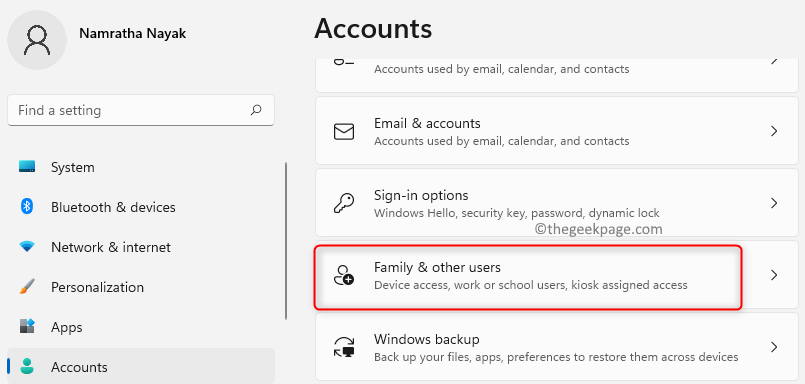Samalla kun otat suojatun sisäänkirjautumisominaisuuden käyttöön tietokoneellasi muille tavallisille käyttäjille, voit varmistaa, että käyttäjien on painettava Ctrl+Alt+Delete yksinkertaisesti valitsemalla ruutu. Mutta kun teet niin, saatat joskus huomata, että "Käyttäjien on painettava Ctrl+Alt+Delete' vaihtoehto näkyy harmaana. Saatat joutua muokkaamaan ryhmäkäytäntöä ottaaksesi tämän vaihtoehdon käyttöön muille käyttäjille.
On kaksi päätapaa korjata tämä ongelma. Nämä ovat -
Paikallisen suojauskäytännön käyttäminen
Rekisterieditorin käyttäminen
Voit käyttää mitä tahansa näistä tekniikoista ongelmasi ratkaisemiseen.
Korjaus 1 – Käytä paikallista suojauskäytäntöä
[VAIN WINDOWS PRO- JA ENTERPRISE-VERSIOILLE]
On olemassa tietty paikallinen suojauskäytäntö, jonka voit poistaa käytöstä ottaaksesi Ctrl+Alt+Delete-vaatimukset käyttöön.
1. Paina ensin Windows-näppäin+R avaimet yhdessä.
2. Kirjoita sitten "secpol.msc" ja napsauta "OK“.
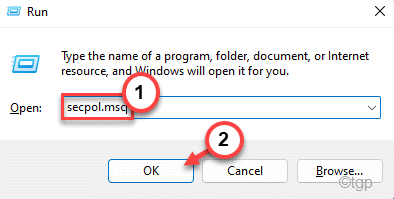
Tämä avaa Paikallinen suojauskäytäntö -ikkunan.
3. Kun se avautuu, mene tähän suuntaan vasemmalta puolelta ~
Suojausasetukset > Paikalliset käytännöt > Suojausasetukset
4. Nyt oikealla puolella näet useita käytäntöjä.
5. Sitten, tuplaklikkaus "Interaktiivinen kirjautuminen: Älä vaadi CTRL+ALT+DEL“.
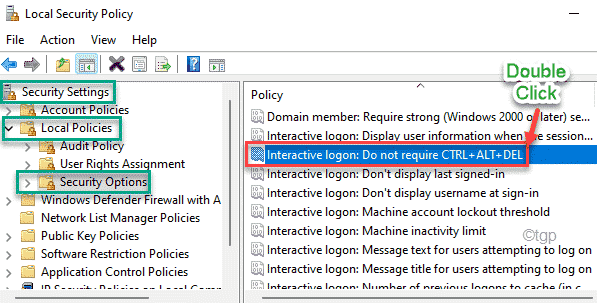
6. Siirry seuraavaksi kohtaan "Paikallinen suojausasetus”-välilehti.
7. Napauta vain "Liikuntarajoitteinen" poistaaksesi käytännön käytöstä tietokoneeltasi.
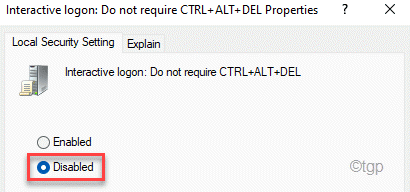
8. Napsauta lopuksi "Käytä" ja "OK” tallentaaksesi asetukset.

Kun olet sulkenut paikallisen suojauskäytännön, käynnistä tietokone uudelleen. Nyt voit helposti ottaa käyttöönKäyttäjien on painettava Ctrl+Alt+Delete' vaihtoehto Suojatun kirjautumisen asetuksista.
Korjaus 2 - Käytä rekisterieditoria
Jos yrität estää Snipping Toolin Windows 10 Homessa, tämä menetelmä on erittäin hyödyllinen.
1. Paina ensin Windows-avain ja kirjoita"regedit" hakukentässä.
2. Napsauta sitten "Rekisterieditori" avataksesi rekisterieditorin.

Varoitus – Rekisterieditori on järjestelmän herkkä sijainti. Ennen kuin muokkaat/poistat avainta rekisteristä, suosittelemme varmuuskopioimaan rekisterin tietokoneellesi.
Kun olet avannut rekisterieditorin, napsauta "Tiedosto“. Napsauta sitten "Viedä" tehdäksesi uuden varmuuskopion tietokoneellesi.

3. Siirry sitten tähän vasemmalla puolella ~
HKEY_LOCAL_MACHINE\SOFTWARE\Microsoft\Windows\CurrentVersion\Policies\System
4. Nyt oikeanpuoleisessa ruudussa huomaat useita arvoja.
5. Seuraava, tuplaklikkaus "Poista CAD käytöstä”-arvoa muokataksesi sitä.
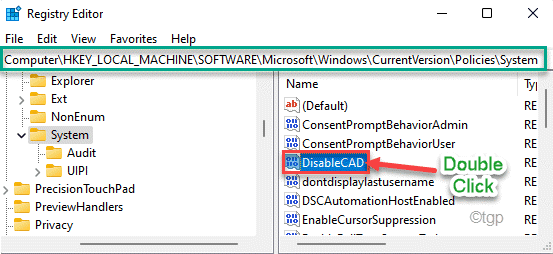
6. Aseta sitten Arvotiedot: -asetukseksi "0“.
7. Napsauta lopuksi "OK" tallentaaksesi muutokset.
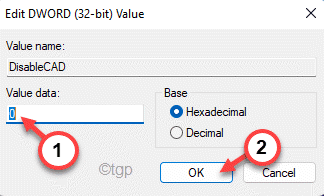
Sulje sen jälkeen Rekisterieditori-ikkuna. Sitten, uudelleenkäynnistää tietokoneellesi tallentaaksesi muutokset.
Se siitä! Tällä tavalla voit ottaa helposti käyttöönKäyttäjien on painettava Ctrl+Alt+Delete' vaihtoehto taas. Se ei muutu harmaana.